-
heroku OAuthを使ったログイン画面を作る
- 2016年8月27日
- Heroku
- Node.js
- passport-heroku
- reactjs
当記事は、
heroku OAuthを使ったログイン画面を作る
http://qiita.com/kuniken/items/c48853758ea8b6ec519f
と同様の内容です。
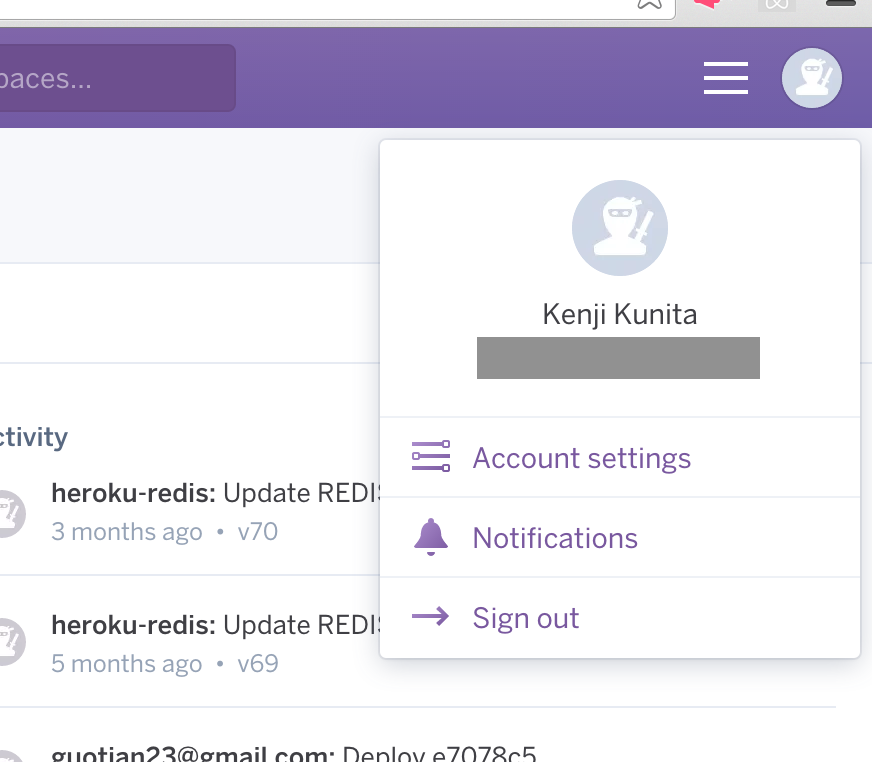 herokuの画面の右上にあるアイコンをクリックし、「Account settings」をクリックして、「Manage Account」画面の「Applications」タブを開きます。
herokuの画面の右上にあるアイコンをクリックし、「Account settings」をクリックして、「Manage Account」画面の「Applications」タブを開きます。
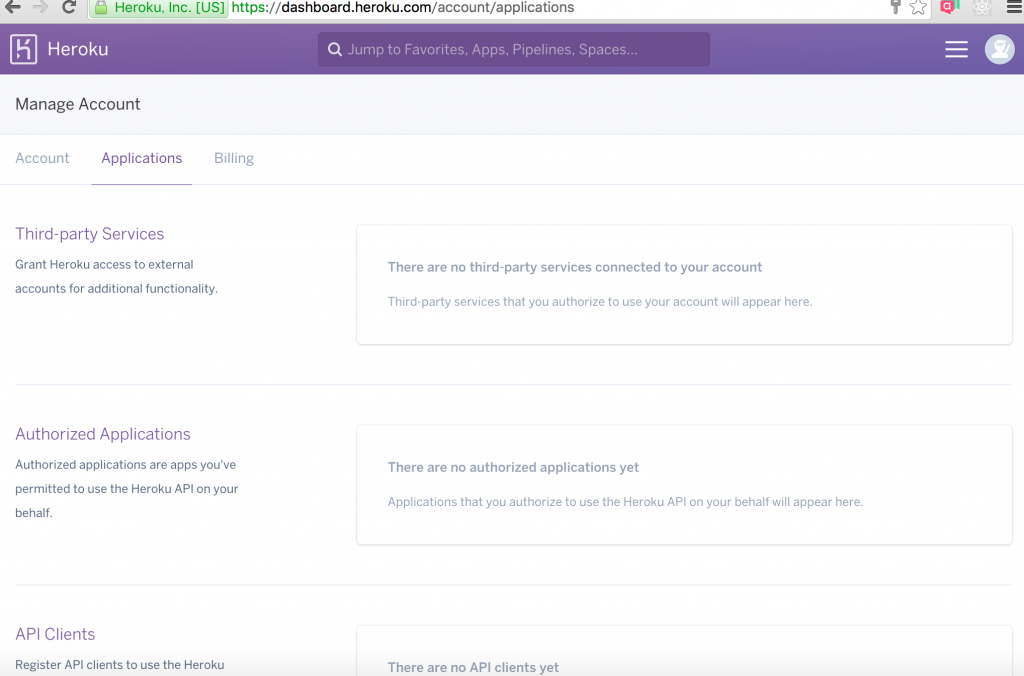 で、一番下の「API Clients」の「Register New API Client」ボタンをクリックして、API Clientを登録します。
で、一番下の「API Clients」の「Register New API Client」ボタンをクリックして、API Clientを登録します。
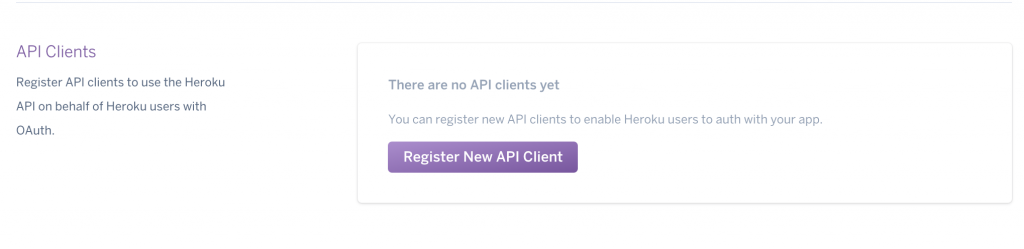 Clientを識別するための名前と、トークンが発行された後の戻り先のURLを指定します。
Clientを識別するための名前と、トークンが発行された後の戻り先のURLを指定します。
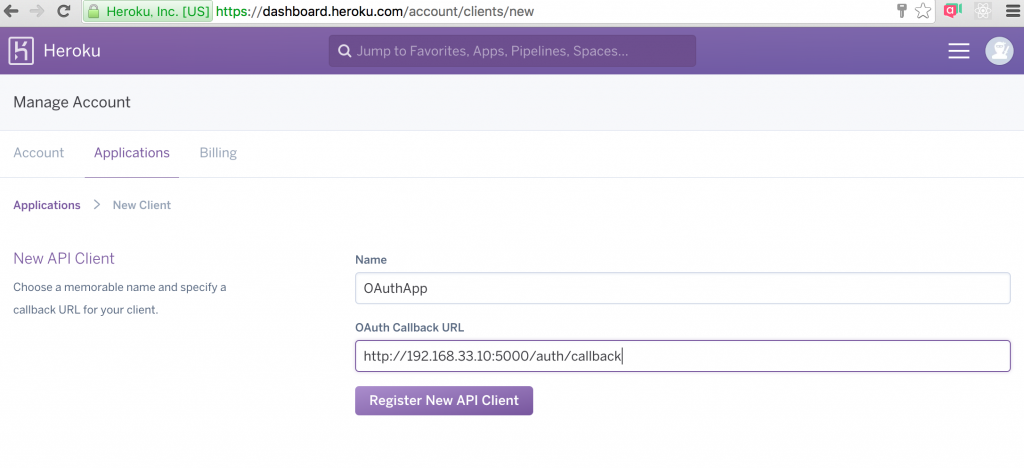 登録すると、以下のように、IDとSecretが表示されます。
登録すると、以下のように、IDとSecretが表示されます。
 この値を作成するアプリの環境変数などに登録しておき、認証トークン発行時に使用するようにします。
この値を作成するアプリの環境変数などに登録しておき、認証トークン発行時に使用するようにします。
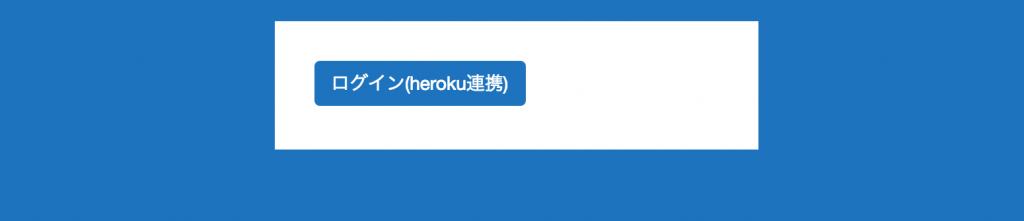 ログインボタンをクリックすると、herokuに遷移し、認証を許可すると戻ってきます。
ログインボタンをクリックすると、herokuに遷移し、認証を許可すると戻ってきます。
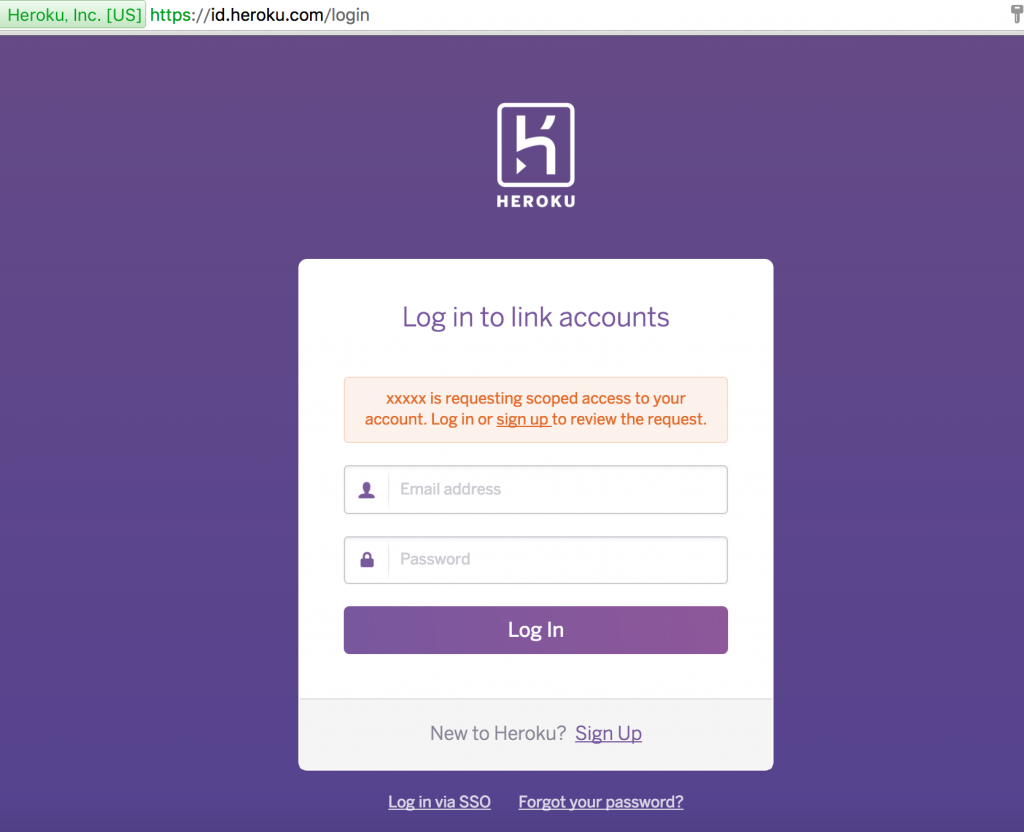
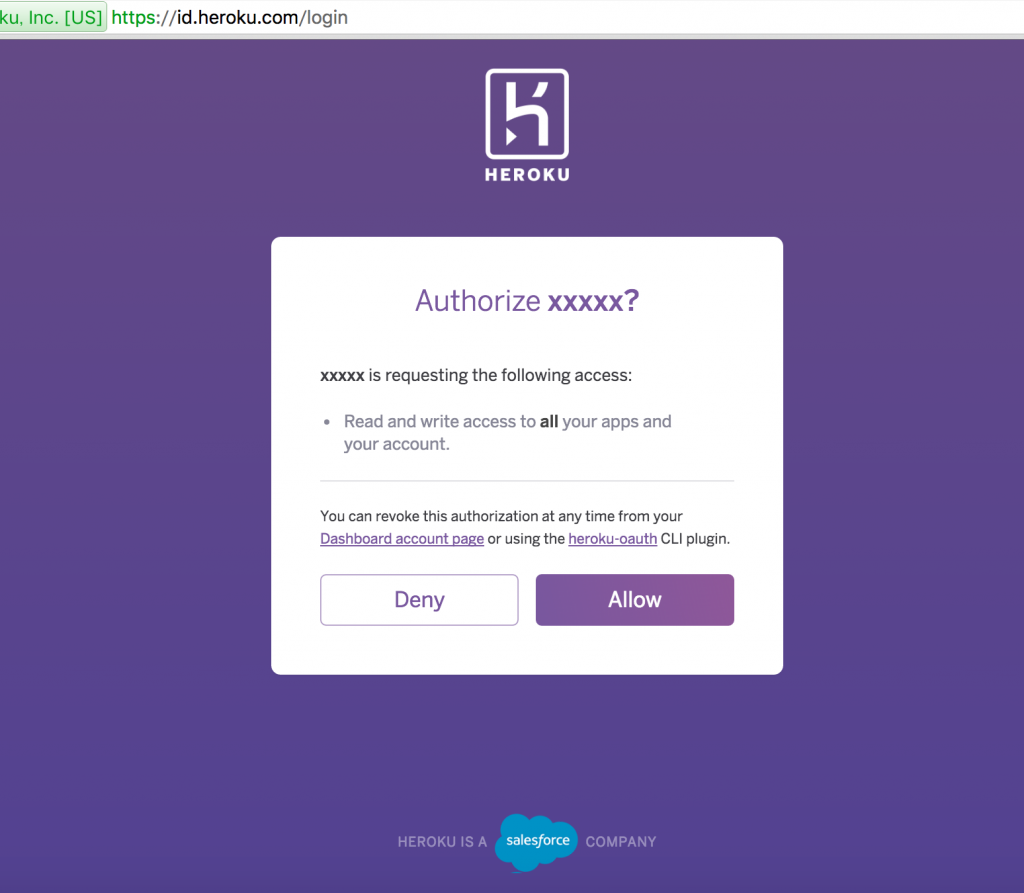 ポータル画面に遷移しました。
ポータル画面に遷移しました。
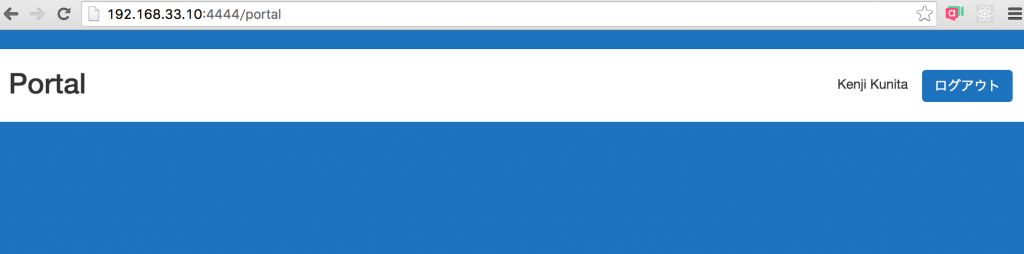 ユーザーのherokuアカウントページを見てみると、「Authorized Applications」に許可したアプリが追加されます。
ユーザーのherokuアカウントページを見てみると、「Authorized Applications」に許可したアプリが追加されます。

Herokuに関するお問い合わせはこちらより承っております。
heroku OAuth
herokuのアカウントを使って、ログイン画面を実装することができます。 twitterとかfacebookとかのSNSアカウントを使ってログインする、というのはよくあるやつですね。 あれと同じ仕組でherokuからトークンを取得することで認証を行いログインする、ということが自分のアプリでも実装できます。herokuアカウントでの設定
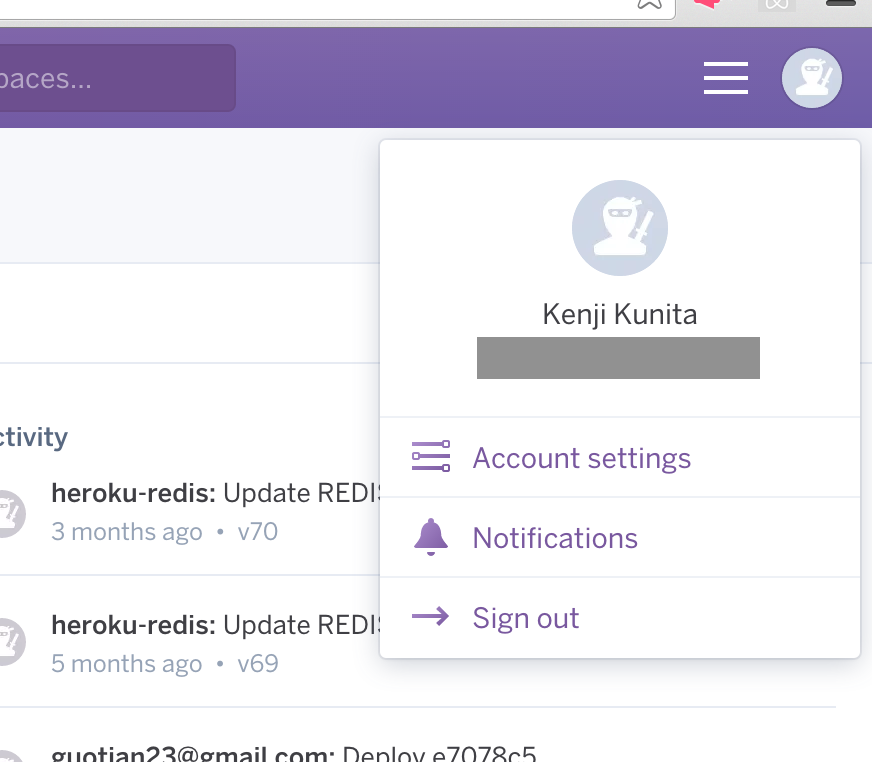 herokuの画面の右上にあるアイコンをクリックし、「Account settings」をクリックして、「Manage Account」画面の「Applications」タブを開きます。
herokuの画面の右上にあるアイコンをクリックし、「Account settings」をクリックして、「Manage Account」画面の「Applications」タブを開きます。
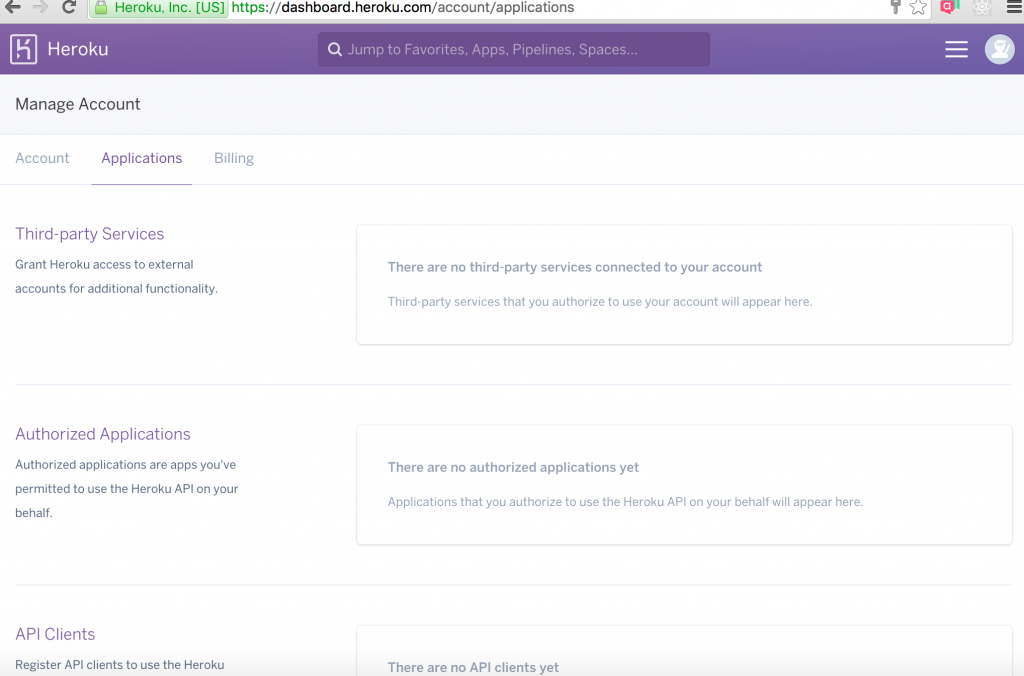 で、一番下の「API Clients」の「Register New API Client」ボタンをクリックして、API Clientを登録します。
で、一番下の「API Clients」の「Register New API Client」ボタンをクリックして、API Clientを登録します。
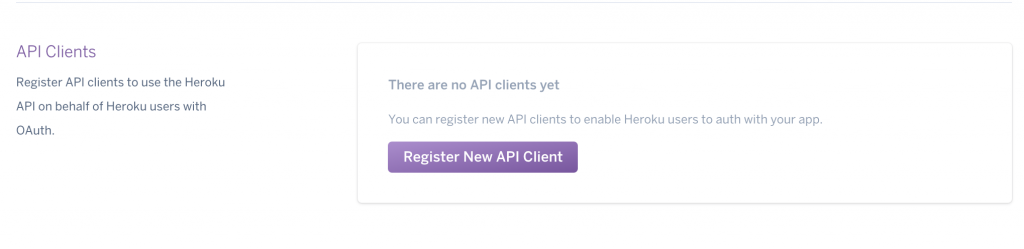 Clientを識別するための名前と、トークンが発行された後の戻り先のURLを指定します。
Clientを識別するための名前と、トークンが発行された後の戻り先のURLを指定します。
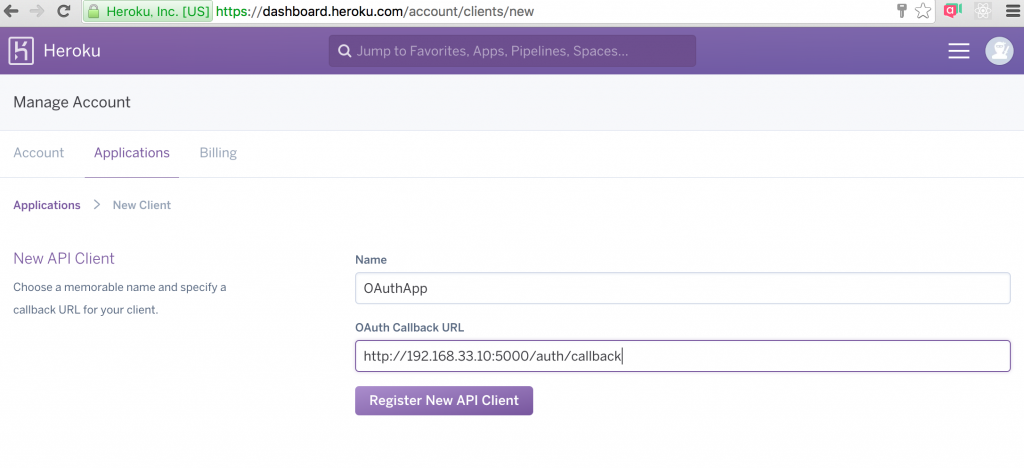 登録すると、以下のように、IDとSecretが表示されます。
登録すると、以下のように、IDとSecretが表示されます。
 この値を作成するアプリの環境変数などに登録しておき、認証トークン発行時に使用するようにします。
この値を作成するアプリの環境変数などに登録しておき、認証トークン発行時に使用するようにします。
passport-heroku
nodejsでのOAuth認証といえばpassportシリーズですが、herokuOAuthも幾つかライブラリが存在しています。私はpassport-herokuが一番他のSNSのものと構造が似ていたので、こちらを採用しました。インストール
passportと一緒にインストールします。$ npm install passport passport-heroku --save
$ npm install redis connect-redis cookie-parser express-session --save
ソース
関係するものだけ抜き出しますが、以下のようにしました。serverサイド
var session = require('express-session'),
passport = require('passport'),
redis = require('redis'),
RedisStore = require('connect-redis')(session);
:
:
//sessionの保存先をredisにする
app.use(session({
secret: 'thisissecret',
resave: false,
saveUninitialized: false,
store: new RedisStore({
ttl: 3600000, //セッション保持期間(ミリ秒)。任意。
client: redis.createClient('redis://127.0.0.1:6379', {detect_buffers: true})})
}));
:
:
app.use(passport.initialize());
app.use(passport.session());//passportでセッションを管理できるようにする
:
:
passport.use(new HerokuStrategy({
clientID: herokuで登録したClientのID,
clientSecret: herokuで登録したClientのSecret,
callbackURL: '/auth/callback' //戻り先のURL
},
function(accessToken, refreshToken, profile, done) {
//profileにherokuのアカウント情報が入ってくるので何かしたければここで行う
return done(null, profile.id);//profile.idにはログインしたひとのherokuユーザーIDが入っている。
}
));
:
:
//画面側で実装したログインURLが実行された時の定義
app.get('/login',
passport.authenticate('heroku'),
function(req, res){
// function will not be called.
});
//トークン取得時の戻り先URLが実行された時の定義
app.get('/auth/callback',
passport.authenticate('heroku', { failureRedirect: '/' }),
function(req, res) {
// Successful authentication, redirect home.
res.redirect('/');
});
//認証されたあとで実行される
passport.serializeUser(function(id, done) {
done(null, id);
});
//サーバーアクセス時にserializeUserでセットしたもの(id)が取得できる
passport.deserializeUser(function(id, done) {
done(null, id);
});
clientサイド
めっちゃ単純ですが以下のようにしました。import React from 'react';
import ReactDOM from 'react-dom';
class Login extends React.Component{
componentDidMount(){
if (this.props.location.query.auth == "true"){
this.context.router.push({ pathname: '/portal', query: '', state: '' })
}
}
render(){
return (
<div>
<div className="main col-md-4">
<div className="form-group col-md-12">
<a className="btn btn-default pull-right" href="/login">ログイン(heroku連携)</a>
</div>
</div>
</div>
);
};
}
//contextTypesは外で定義する
Login.contextTypes = {
router: React.PropTypes.object.isRequired
}
export default Login;
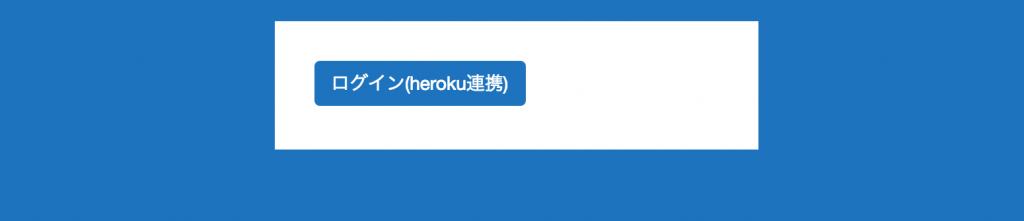 ログインボタンをクリックすると、herokuに遷移し、認証を許可すると戻ってきます。
ログインボタンをクリックすると、herokuに遷移し、認証を許可すると戻ってきます。
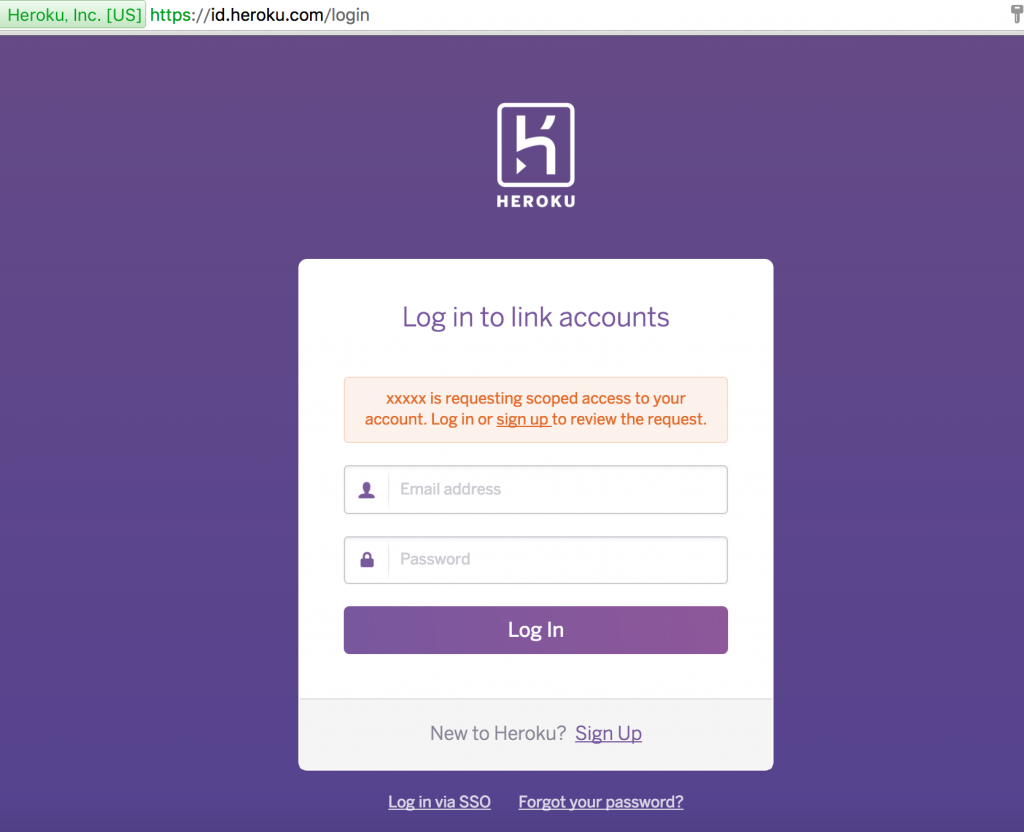
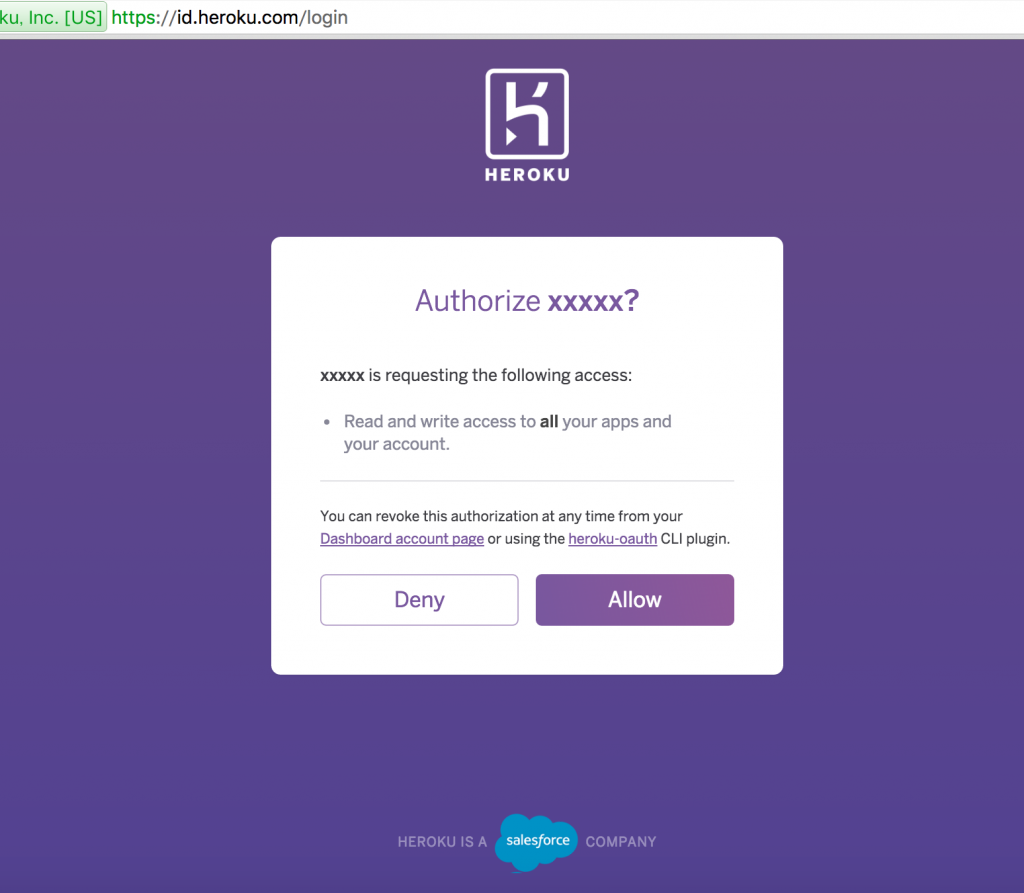 ポータル画面に遷移しました。
ポータル画面に遷移しました。
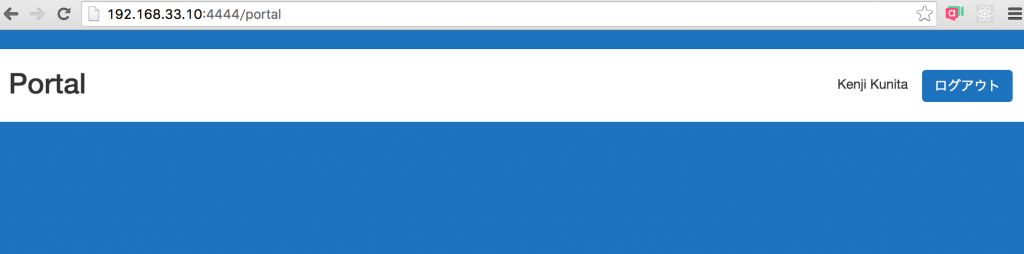 ユーザーのherokuアカウントページを見てみると、「Authorized Applications」に許可したアプリが追加されます。
ユーザーのherokuアカウントページを見てみると、「Authorized Applications」に許可したアプリが追加されます。

Herokuに関するお問い合わせはこちらより承っております。
この記事を書いた人 : 國田健史
スタッフブログタグ:
AWS bluebird css CSV docker docker compose electron ES6 es2015 Git Heroku ITコンサルティング JavaScript justinmind less MongoDB Node.js php PostgreSQL Private Space Promise React react-router reactjs Salesforce scss Selenium Builder selenium IDE Selenium WebDriver stylus TypeScript VirtualBox VisualStudioCode vue vuejs webpack システム開発プロジェクト セキュリティ ワイヤーフレーム 上流工程 卒FIT 帳票 要件定義 設計 電力小売業界
一覧へ戻る
AWS bluebird css CSV docker docker compose electron ES6 es2015 Git Heroku ITコンサルティング JavaScript justinmind less MongoDB Node.js php PostgreSQL Private Space Promise React react-router reactjs Salesforce scss Selenium Builder selenium IDE Selenium WebDriver stylus TypeScript VirtualBox VisualStudioCode vue vuejs webpack システム開発プロジェクト セキュリティ ワイヤーフレーム 上流工程 卒FIT 帳票 要件定義 設計 電力小売業界
